Како да дистрибуира интернетом са рачунара преко кабла или Ви-Фи
виндовс Мацос / / December 19, 2019
Ако треба да обезбеди општи приступ интернету за неколико справица, али рука није рутер, можете без њега. Овај водич ће вам помоћи претворити рачунар у рутер да дистрибуира на интернету преко приступне тачке (Ви-Фи мреже) или Етхернет-кабла.
Како да делите интернет на Виндовс ПЦ
1. Како да дистрибуира интернетом са вашег рачунара помоћу "мобилни хотспот" (Прозори 10)
Најбржи начин да поделите Интернету, без потребе додатног софтвера и компликованог подешавања.
1. Финд мени "мобилни Хотспот": Одаберите "Старт» → «Сеттингс" (ЦОГ) → "Мрежа и Интернет» → «Мобилни хотспот".
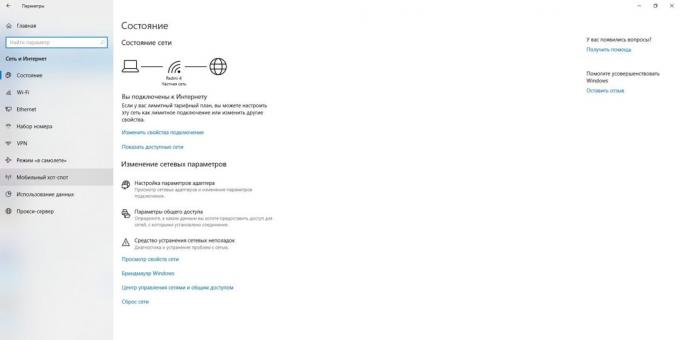
2. У "дељење Интернет везе", изаберите тип везе који омогућава повезивање постојећег рачунара на Интернету. Ово може бити бежични Ви-Фи (или 3Г) или Етхернет.
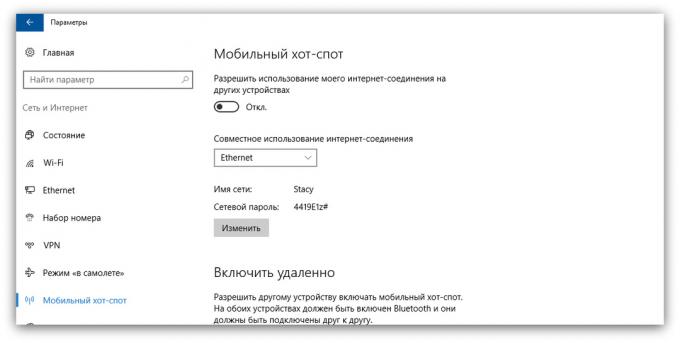
3. Кликните на "Цханге" у следећем прозору, унесите име и лозинку за бежичну мрежу преко које ће рачунар давати Интернет.
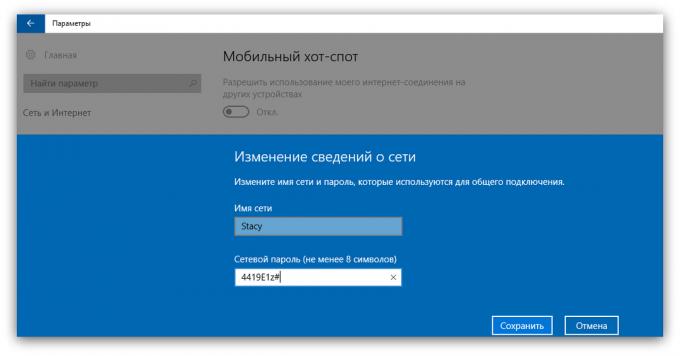
4. На врху странице, изаберете опцију "Дозволи интернет везу са другим уређајима."
Након тога ћете моћи да дистрибуира преко Интернета створио Ви-Фи мрежу. Само га повезали са жељеног уређаја са лозинком коју сте креирали у трећем кораку. И искључите дистрибуцију интернета могу бити на истом месту где је бежична веза искључен - у прозору "Мрежа" на траци задатака.
2. Како да дистрибуира интернетом са рачунара преко командне линије
Други начин да поделите бежични интернет без програма независних. Није тако једноставно као и претходни, али ради не само на Виндовс 10, али у претходним верзијама оперативног система.
1. Покрените командну линију. Да би се то, типа уради у потрази за систем "Цомманд", кликните десним тастером миша на пронађени ставку и изаберите "Покрени као администратор".
2. Да бисте креирали нову мрежу за дистрибуцију Интернет, Ентер тхе командну линију Нетсх ВЛАН постављено хостеднетворк моде = дозволи ССИД = Стејси кључ = 4419Е1з # и притисните Ентер. Уместо тога, Стејси да унесете било име мреже, већ 4419Е1з # - било коју другу лозинку.
3. Да бисте активирали приступ је створена тачка, унесите команду нетсх влан старт хостеднетворк и поново притисните Ентер. Ако команда ради, видећете следећи текст.

4. Сада нека други корисници на Интернет преко успостављене мреже. Прво, отворите "Цонтрол Панел» Виндовс и изаберите "Цонтрол Центер мрежу и дељење."
5. Затим десни клик на икону за Интернет повезивање рачунара, изаберите "Својства» → «приступ» и ставити ДАВ у близини дозволу захтеве. У "Повезивање на кућну мрежу", изаберите бежичну везу, подесите на упутствима другом кораку.
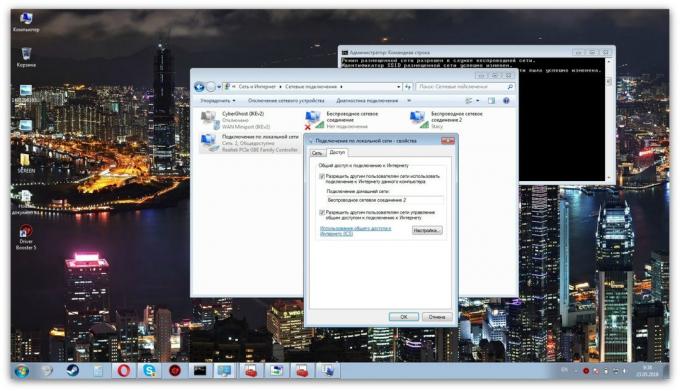
Након тога ћете моћи да се повеже са конфигурисан тако Ви-Фи мрежа других уређаја користећи наведену шифру. Да бисте онемогућили приступну тачку, унесите командну линију нетсх ВЛАН станица хостеднетворк. Да бисте га поново омогућили, употреба тимнетсх влан старт хостеднетворк.
Ако се повезани уређај не ради на мрежи, отворите "Цонтрол Панел" менија "Манагер уређаји ", проширити" Мрежни адаптери "и уверите се да су сви уређаји у овој листи су инцлудед. Ако нађете међу њима неактиван, активирајте их користећи контекст мени.
Ако постоје неки други проблеми, покушајте да ручно поново инсталирати драјвере Нетворк Адаптер их преузети са сајта произвођача, или аутоматски - помоћу програма Возач побуђивач или услуга Дриверс. Последњи ће учинити све за тебе.
3. Како да дистрибуира на интернету са рачунаром помоћу независног софтвера
Ако не желите да неред са командне линије, можете да користите посебан алат за брзо постављање бежичне приступне тачке., Ц бесплатан програм Цоннецтифи точки ли влада у неколико минута.
- Довнлоад и инсталирати Цоннецтифи хотспот.
- Покрените програм и пратите упутства на екрану. Руски језик интерфејса може да се изабере у поставкама. Програм ће тражити да одредите врсту рачунара са интернет конекцијом и подешавања за бежичну мрежу. Након тога ће кликнути на дугме Старт да бисте активирали приступну тачку.
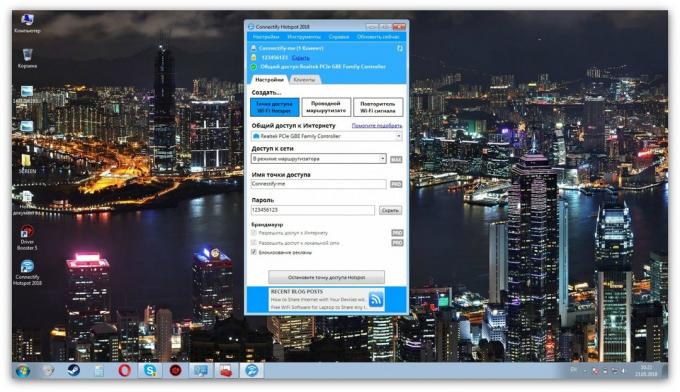
Када се заврши, моћи ће да дистрибуира Интернет за друге уређаје на Ви-Фи. Управљање бежичне мреже може бити директно у програму.
У Цоннецтифи Хотспот је такође плаћа верзија са више функција. На пример, омогућава вам да дистрибуирате не само на фиксне Интернет Ви-Фи, али 3Г и 4Г. Хотспот ПРО вредан $ 35.
4. Како да дистрибуира интернетом са вашег рачунара помоћу кабла
Ако треба да акција Интернета са другог рачунара на којем нема Ви-Фи адаптер, можете то урадити са нормалним интернет кабла. Овај метод се назива мрежни мост.
- Цоннецт Етхернет кабл порта на оба уређаја.
- На рачунару са кога желите да дистрибуира интернетом, отворите "Цонтрол Панел" и идите на "Цонтрол Центер Нетворк и подешавања Дељење» → «Цханге адаптера." Имена у различитим верзијама Виндовса може да варира.
- У прозору који се отвори, дођите кроз Цтрл тастер два једињења. Први је одговоран за повезивање рачунара на Интернет. Друго - за повезивање другог рачунара за ово. Кликните десним тастером миша на једном од два једињења, а затим кликните на "цонфигуре мост."
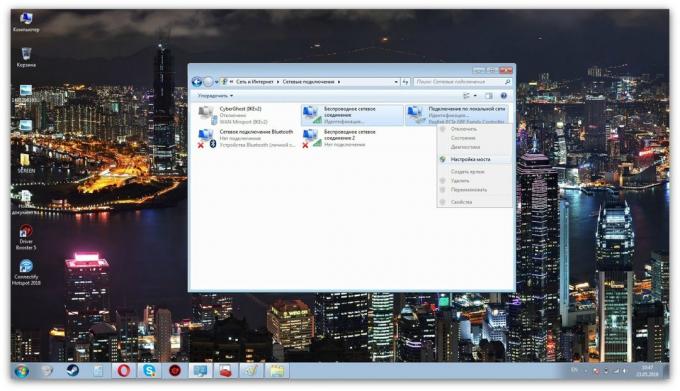
Након неколико секунди требало би да видите нову везу са именом "Мрежа Бридге", а поред користити статус везе треба да прикаже "Цоннецтед повезани." Ако све буде у реду, ће радити на другом рачунару Интернета. Али то не може догодити одмах, али после 10-15 минута.
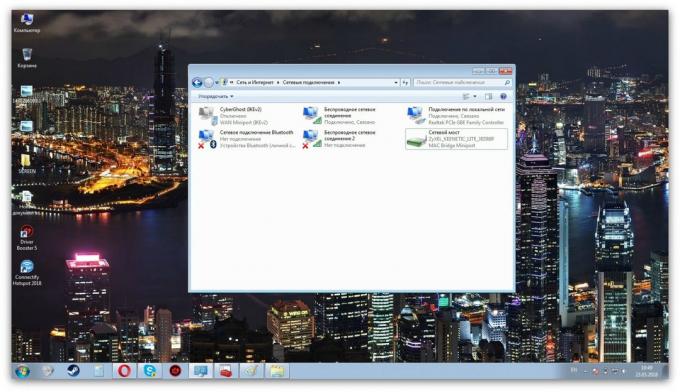
Како да делите интернет на Мац
У МацОС прилично лако поставити заједничку приступ интернету и кабловску и преко Ви-Фи,. Да бисте то урадили, не треба додатни софтвер.
- Проширити мени Аппле и идите на "подешавања система» → «Тотал Аццесс».
- Проверите "Заједничка интернет" у левом окну и изаберите листу "дељење везе" на десној страни ове врсте повезивања рачунара са Интернетом. На пример, ако је повезан са Интернетом преко кабла, изаберите Етхернет.
- У "на компјутере који користе" изабрали како општи приступ интернету за друге уређаје. На пример, ако желите да дистрибуирате Интернет без жица, изаберите Ви-Фи, ако на кабл, Етхернет.

Ако изаберете Ви-Фи, Поништи "Заједнички Интернет", кликните на "Подешавања Ви-Фи,» и навести име и лозинку за приступне тачке, а затим поново проверите "Заједничка Интернет."
Након што ове поставке може бити повезан са другим рачунарским уређајима одабраних метода.
види
- Како да дистрибуира интернетом са вашег телефона на Андроид или иОС →
- Како да промените лозинку на рутеру →
- Шта спеед интернет Неед А ти кући заиста →

